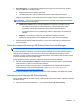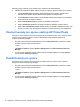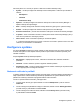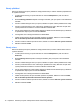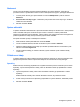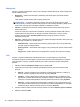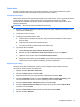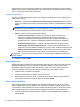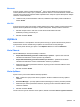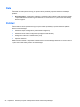HP ProtectTools Getting Started
Otisky prstů
Pokud je v počítači nainstalována nebo je k němu připojena čtečka otisků prstů, stránka Otisky prstů
zobrazí následující karty:
●
Registrace – můžete zvolit minimální a maximální počet otisků prstů, které může uživatel
zaregistrovat.
Také můžete vymazat všechna data ze čtečky otisků prstů.
UPOZORNĚNÍ: Vymazáním všech dat ze čtečky otisků prstů se smažou všechny údaje
o otiscích prstů pro všechny uživatele včetně správců. Pokud zásady přihlášení vyžadují pouze
otisky prstů, může být všem uživatelům zabráněno v přihlášení k počítači.
●
Citlivost – prostřednictvím posuvníku můžete nastavit citlivost snímání otisků prstů pomocí
čtečky otisků prstů.
Pokud není otisk prstu rozpoznáván konzistentně, může být zapotřebí nastavit nižší citlivost.
Vyšší nastavení zvyšuje citlivost na odchylky v obrazech otisků prstů, a proto se snižuje
možnost chybného přijetí. Středně vysoké nastavení poskytuje vhodnou kombinaci
zabezpečení a pohodlí.
●
Upřesnit – výběrem jedné z následujících funkcí můžete nakonfigurovat čtečku otisků prstů, aby
šetřila energii a zlepšila svou vizuální odezvu:
◦
Optimalizováno – čtečka otisků prstů se aktivuje, když je třeba. Při prvním použití čtečky
se může vyskytnout kratší prodleva.
◦
Úsporný provoz – čtečka otisků prstů reaguje o něco pomaleji, ale využívá mnohem méně
energie.
◦
Plný provoz – čtečka otisků prstů je vždy připravena k použití, ale využívá více energie.
Tvář
Pokud je v počítači nainstalována webová kamera nebo je k němu připojena a současně je
nainstalován program Face Recognition, správce může nastavit úroveň zabezpečení pro program
Face Recognition, aby byla vyvážena snadnost jeho použití a náročnost narušení zabezpečení
počítače.
1. Klikněte na tlačítko Přihlašovací údaje a poté na tlačítko Tvář.
2. Přesunutím posuvníku doleva nastavíte pohodlnější používání, přesunutím doprava vyšší
přesnost.
● Pohodlí – chcete-li zaregistrovaným uživatelům usnadnit získání přístupu v okrajových
situacích, kliknutím přesuňte pruh posuvníku do polohy Pohodlí.
●
Vyvážení – chcete-li zajistit dobrý kompromis mezi zabezpečením a využitelností nebo
pokud máte v počítači citlivé informace, případně je umístěn v oblasti, kde může docházet
k pokusům o neoprávněné přihlášení, kliknutím přesuňte posuvník do polohy
Vyvážení.
●
Přesnost – chcete-li uživateli znesnadnit přístup v případě, že jsou zaregistrované scény
nebo stávající světelné podmínky pod normálem a je méně pravděpodobné, že může dojít
k falešnému přijetí, kliknutím přesuňte posuvník do polohy Přesnost.
3. Chcete-li nastavení vrátit na původní hodnoty, klikněte na možnost Obnovit výchozí nastavení.
4. Klikněte na tlačítko Použít.
20 Kapitola 4 Konzola pro správu nástroje HP ProtectTools Security Manager